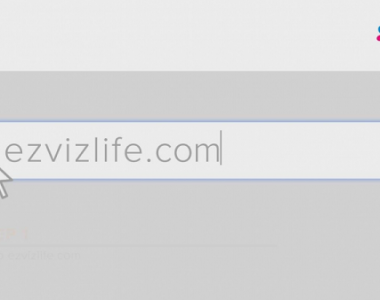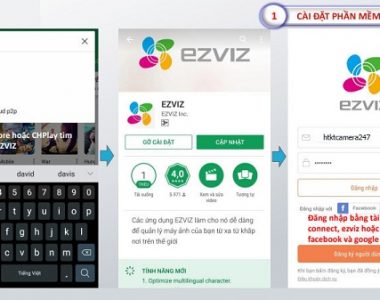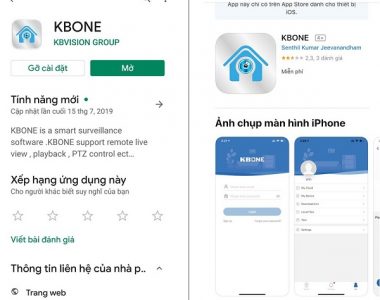Hướng dẫn sử dụng đầu ghi KX-8000H1 Series
Đầu ghi là một thiết bị không thể thiếu mỗi khi chúng ta muốn xem camera trên điện thoại hay máy tính. Chắc hẳn lần đầu dùng đầu ghi KX-8000H1 Series thì không phải ai cũng biết cách sử dụng chúng như thế nào. Cùng tham khảo hướng dẫn sử dụng đầu ghi KX-8000H1 Series dưới đây để hỗ trợ hệ thống camera quan sát hoạt động tốt nhất.
1. Hướng dẫn cấu hình cho thiết bị quan sát
a. Cấu hình đầu ghi Kbvision trước khi sử dụng
Việc cấu hình đầu ghi trước khi dùng giúp tích hợp với hệ thống camera quan sát. Nhờ đó mà bạn có thể thao tác ngay trên đầu ghi. Ngoài ra, khi thiết lập chính xác thì bạn sử dụng được thêm các phần mềm bổ trợ giúp việc quan sát camera linh động hơn.Bước 1: Bước đầu tiên bạn cần khởi động đầu ghi để kết nối với màn hình tivi. Sau khi khởi động, trên màn hình bạn chọn Event => Messages => chọn ngôn ngữ rồi chọn “Next”.Bước 2: Thiết lập mật khẩu cho đầu ghi hình => Chọn “Next”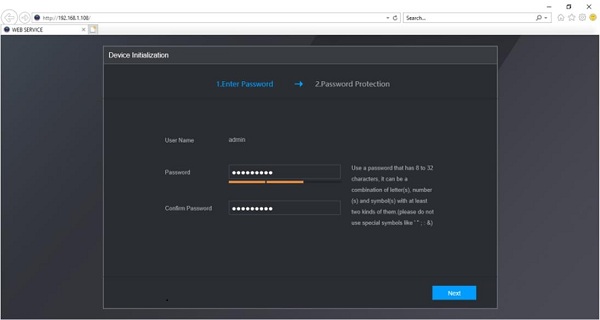
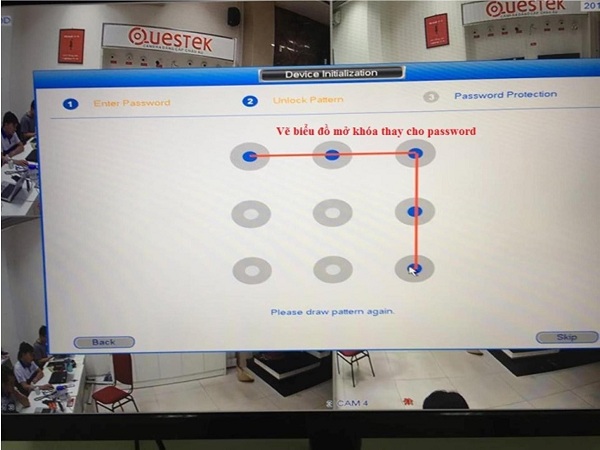
Bước 5: Sau khi điền đầy đủ thì bấm “Finished” để hoàn tất.
b. Quản lý trên đầu ghi
- Quan sát camera trực tiếp trên màn hình đầu ghi
Vẽ biểu đồ mở khóa hoặc nhập pass vừa tạo để đăng nhập vào đầu ghi. Sau đó kích chuột phải rồi lựa chọn chế độ “Xem 1 kênh” hay “Xem nhiều kênh” tùy theo yêu cầu.
- Xem lại hình ảnh trên đầu ghi




- Thiết lập báo động
Motion Detect (Phát hiện chuyển động)Phát hiện chuyển động là phương thức báo động cơ bản trên đầu ghi KBVISION.Việc thiết lập chỉ với vài bước đơn giản như sau: Vào mục Alarm => Video Detect => Motion Detect => Chọn kênh cần bật => check vào ô Enable MD => Save.
- Thiết lập hiển thị
Trên trang 2 của menu chính, chọn Display để thiết lập các chế độ hiển thị của đầu ghi hình
- Thiết lập camera
– Tại màn hình Menu chính nhấn Management -> Camera
- Thiết lập mạng
– Tại màn hình Menu chính nhấn Management -> Network– Bạn có thể thay đổi địa chỉ IP đầu ghi hình, port web, port mobile, thiết lập tên miền, thiết lập Email, bật P2P để xem ngoại mạng.v.v. Dưới đây là vài thiết lập cơ bản+ Địa chỉ IP: Địa chỉ IP mặc định của đầu ghi hình thường là 192.168.1.108, bạn có thể thay đổi nó trong ô IP Address, hoặc bạn có thể check vào DHCP để đầu ghi tự nhận mạng (Save lại và chờ 1 tí).


- Thiết lập lưu trữ
Bạn có thể tùy chỉnh lưu trữ trên ổ cứng, loại lưu trữ, gói dữ liệu, thiết lập ổ cứng, Chọn thời gian, loại ghi hình (tất cả, ghi theo chuyển động, ghi theo báo động…)
- Thiết lập hệ thống
Tùy chỉnh ngày giờ, ngôn ngữ, tên thiết bị, auto reboot, khôi phục lại thiết bị mặc định, cập nhật firmware…
- Thiết lập tài khoản
Thêm người dùng mới, thêm nhóm mới, tùy chỉnh quyền cho người dùng, thay đổi mật khẩu…
- Địa chỉ: 123/63 Phan Văn Hớn, Khu Phố 4, Tân Thới Nhất, Quận 12, TPHCM
- Hotline: 0932 782 339
- Email : [email protected]
- Website: https://congnghehoangnguyen.com